
Επεξεργασία κλιπ στο Clips
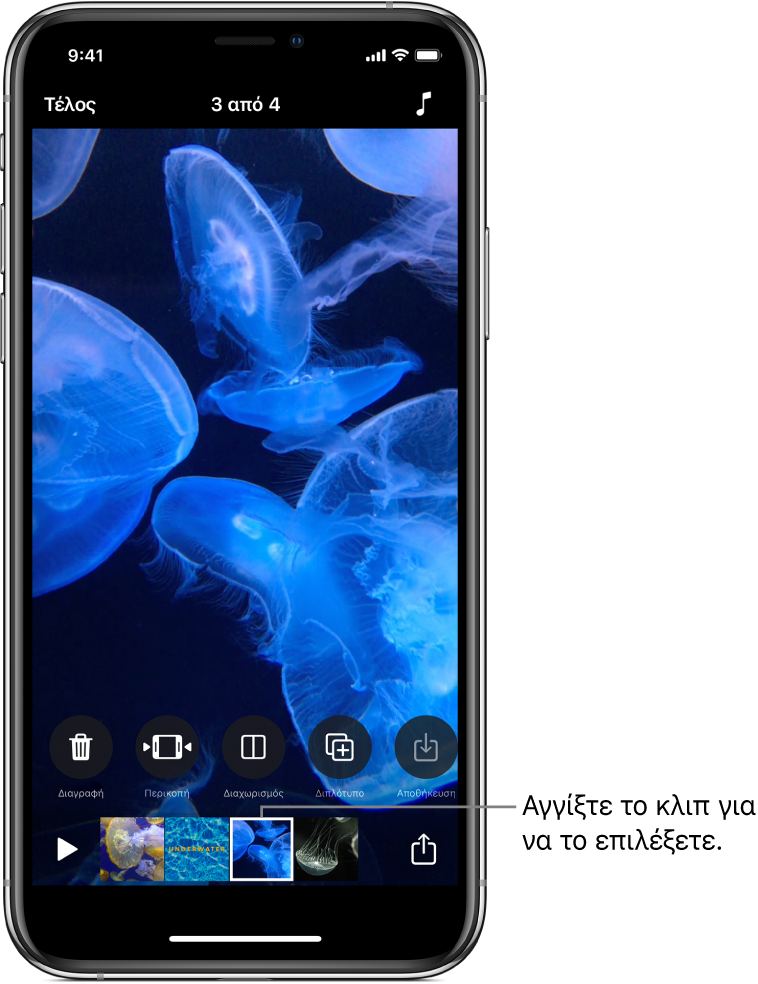
Μπορείτε να βελτιώσετε το βίντεό σας περικόπτοντας τα κλιπ για να αλλάξετε το τμήμα του κλιπ που θα εμφανίζεται. Μπορείτε επίσης να διαχωρίσετε τα κλικ και να απενεργοποιήσετε τον ήχο ενός κλιπ.
Όταν επιλέξετε ένα κλιπ στο βίντεο, σαρώστε προς τα αριστερά και τα δεξιά για προβολή εργαλείων που μπορείτε να χρησιμοποιήσετε για επεξεργασία του κλιπ.
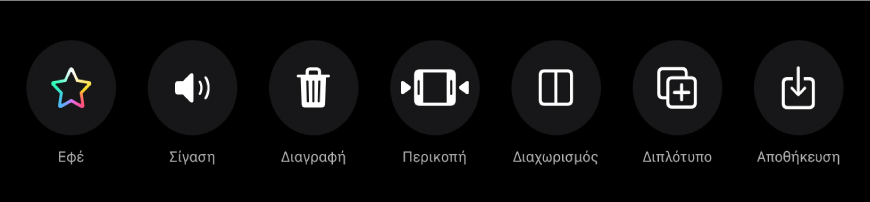
Περικοπή κλιπ
Με ένα βίντεο ανοιχτό στην εφαρμογή Clips
 , αγγίξτε ένα κλιπ.
, αγγίξτε ένα κλιπ.Αγγίξτε «Περικοπή»
 .
.Σύρετε τους δείκτες αρχής και τέλους για να ορίσετε την αρχή και το τέλος του κλιπ και μετά αγγίξτε «Περικοπή».
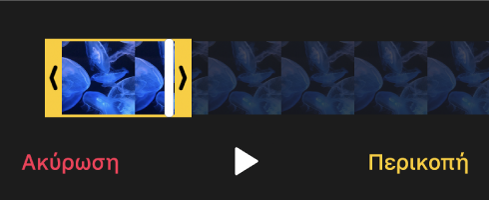
Διαίρεση κλιπ
Με ένα βίντεο ανοιχτό στην εφαρμογή Clips
 , αγγίξτε ένα κλιπ.
, αγγίξτε ένα κλιπ.Αγγίξτε «Διαίρεση»
 .
.Μεταφέρετε την κεφαλή αναπαραγωγής στο σημείο που θέλετε να διαιρέσετε το κλιπ, και μετά αγγίξτε «Διαίρεση».
Σίγαση κλιπ
Με ένα βίντεο ανοιχτό στην εφαρμογή Clips
 , αγγίξτε ένα κλιπ.
, αγγίξτε ένα κλιπ.Αγγίξτε «Σίγαση»
 .
.Αν το κλιπ περιέχει περισσότερα από ένα είδη ήχων, μπορείτε να επιλέξετε να πραγματοποιήσετε σίγαση του ήχου που προσθέσατε (όπως μια αφήγηση) ή του αρχικού ήχου του κλιπ.
Για εκ νέου αναπαραγωγή του ήχου, αγγίξτε «Σίγαση»
 .
.